トレーサビリティを確認
概要
Next Design では、モデルの構成要素をツリー表示させ、モデル横断でトレーサビリティを確認することもできます。
以下では、モデル間のトレーサビリティ確認について、次の順で説明します。
- トレーサビリティの確認画面に切り替え
- モデル間のトレーサビリティを確認
- 特定のモデル構成要素に対するトレーサビリティを確認
モデル横断でのトレーサビリティ確認のイメージ
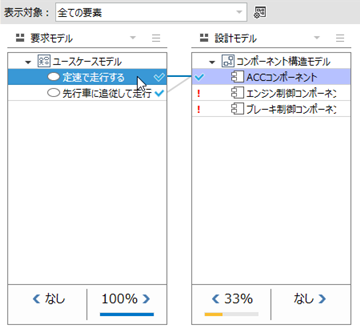
1. トレーサビリティ確認画面に切り替え
トレーサビリティの確認は画面をトレースページに切り替えて行います。 トレースページでは、複数のモデルを横に並べてモデル間のトレーサビリティを確認します。 1つのモデルが表示される縦長の表示領域を レーン と呼びます。
トレースページに切り替えるには、リボンから次の手順で行います。

操作手順
- リボンの [トレーサビリティ] > [ページ] > [トレース] をクリックします。
- モデル編集するエディタページに戻るときは、リボンの [トレーサビリティ] > [ページ] > [エディタ] をクリックします。
2. モデル間のトレーサビリティを確認
レーンに表示するモデルを選択するには、次の手順で行います。
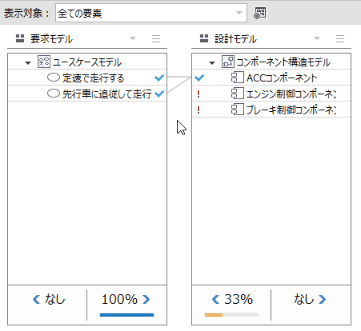
操作手順
- レーンの上部にあるプルダウンリストをクリックします。
- クリックするとプロジェクト内のモデルがツリー表示され、モデルを選択するとそのモデルの構成要素がレーンに表示されます。
ここでは、ツリーを展開して次のモデルを選択します。
- モデル: [モデリングサンプル] > [要求モデル] > [ユースケースモデル]
トレースページにモデルを追加するには、次の手順で行います。
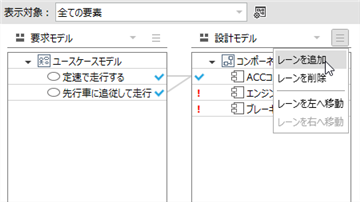
操作手順
- 各レーンの右上にあるメニューボタンをクリックします。
- メニューから [レーンを追加] コマンドを実行し、レーンに表示するモデルを選択します。
ここでは、左のレーンから順に次のモデルを並べます。
- ユースケースモデル
- コンポーネント構造モデル
- レーンを追加してモデルを並べると、隣り合うモデル間に導出関連を表すトレース線が表示されます。
3. 特定のモデル構成要素に対するトレーサビリティを確認
モデル中の特定の構成要素に対するトレーサビリティを確認するには、次の手順で行います。
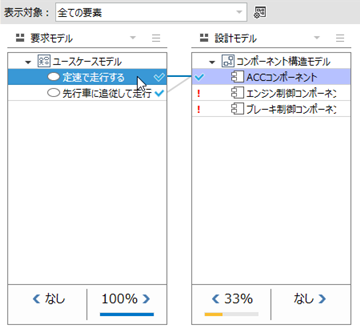
操作手順
- レーン上に表示されたモデルの構成要素をクリックします。
- クリックすると、その構成要素に対する導出関連と関連先の階層構造に基づき、関連のあるモデルの構成要素と関連線が強調表示されます。